Discord: En central för spelkommunikation
Discord har etablerat sig som en ledande kommunikationsplattform, särskilt bland spelare. Applikationen erbjuder ett brett spektrum av användbara funktioner och alternativ, skräddarsydda för spelgemenskapen. Dess design möjliggör en smidig integration i bakgrunden, vilket gör den kompatibel med de flesta spel.
I regel identifierar Discord automatiskt nyinstallerade spel och visar dem under ”Spelaktivitet” på hemskärmen. Det kan dock hända att vissa spel inte dyker upp där, vilket ibland kan vara frustrerande. Även om det inte är ett avgörande problem, kan det vara irriterande för användarna.
Discord – Mer än bara en spelapp
Även om Discord primärt är inriktat på spelare, har det visat sig vara användbart för andra typer av grupper. Till exempel har många nystartade företag inom kryptovalutor vänt sig till Discord på grund av dess förmåga att hantera ett stort antal användare per kanal samt dess lättanvända modereringsverktyg, inklusive funktioner för avstängningar och rapportering.
För spelare är Discord en oumbärlig resurs. Genom privata servrar med röst- och textchatt kan användare enkelt koordinera sina spelaktiviteter. Plattformens popularitet har ökat markant de senaste åren, särskilt i samband med populära spel som PUBG och Minecraft. Discord erbjuder ett enkelt sätt att interagera med en hel server av spelare.
Discord kombinerar funktionerna hos ett forum, en chattkanal och en VoIP-tjänst i en och samma plattform. Den finns tillgänglig både som mobilapp och som skrivbordsprogram.
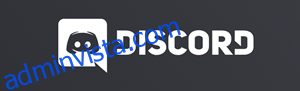
Spelaktivitetsfunktionen i Discord
Discord har inte ett traditionellt bibliotek som sådant. Istället finns funktionen ”Spelaktivitet”, som visar vilka spel du spelar och även listar spel som du har spelat tidigare.
När ett spel körs på samma enhet som Discord, bör appen automatiskt upptäcka spelet och visa det i avsnittet ”Spelaktivitet”. Applikationen kan identifiera alla processer som körs på din dator och visa det aktuella spelet du spelar.
För att se din spelaktivitet på Discord, följ dessa steg:
- Starta ditt spel och öppna Discord.
- Klicka på ”Inställningar”-kugghjulet i det nedre vänstra hörnet.
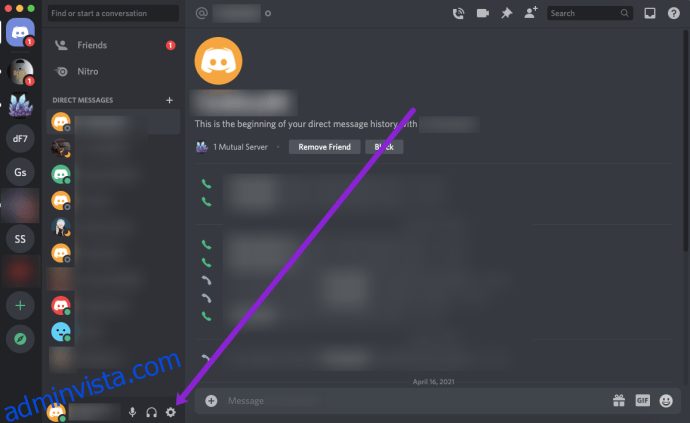
- Välj ”Spelaktivitet”.
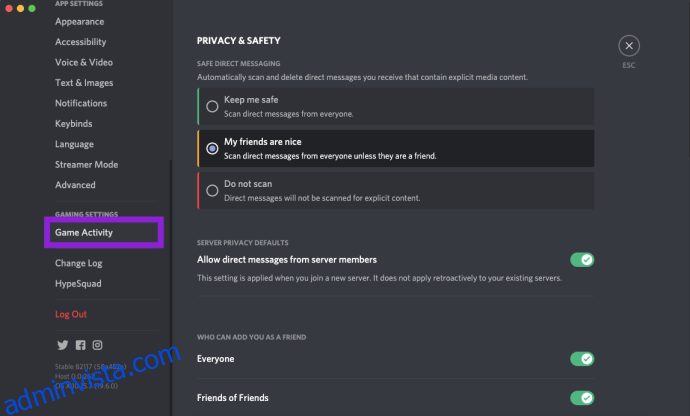
- Det spel du spelar för tillfället bör visas automatiskt.
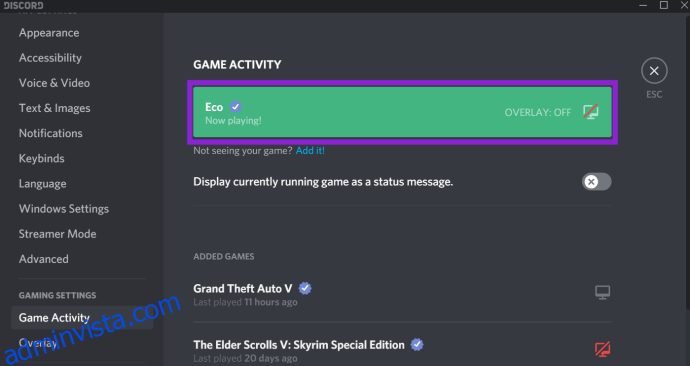
- Skrolla ner för att se en lista över spel som du har spelat tidigare.

För att se vilket spel dina vänner spelar, klicka på ”Vänner” i det övre högra hörnet av Discord. Du kan se dina vänner och de spel de spelar just nu.
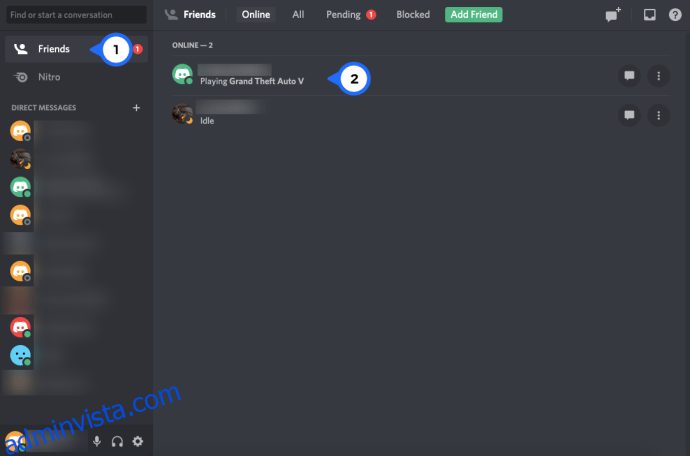
Användare har också möjlighet att stänga av den här statusen, vilket vi kommer att visa hur du gör längre ner. Om ditt spel inte visas automatiskt, kan du enkelt lägga till det till Discord.
Anpassa spelaktiviteten
Även om Discord inte erbjuder ett bibliotek i traditionell bemärkelse, ger funktionen ”Spelaktivitet” oss möjlighet att styra vad som visas. Lyckligtvis kan vi justera statusen så att den visar vad vi önskar!
Om de spel du spelar inte syns i spelaktiviteten, kan du enkelt lägga till dem manuellt. Följ dessa anvisningar:
- Öppna Discord och det spel du spelar.
- Klicka på ”Användarinställningar” i det nedre vänstra hörnet.
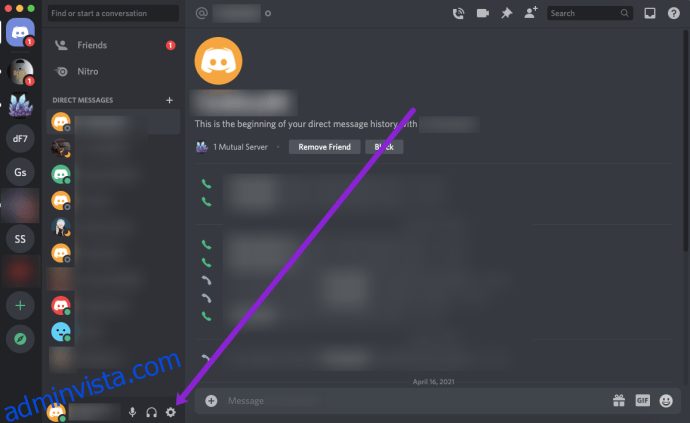
- Välj ”Spelaktivitet”.
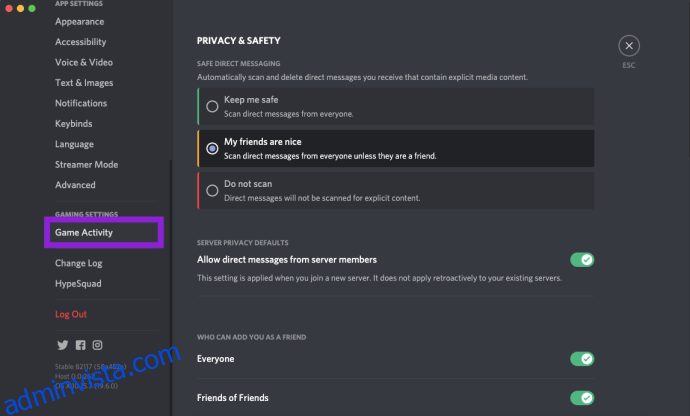
- Klicka på ”Lägg till det” under ”Spelaktivitet”.
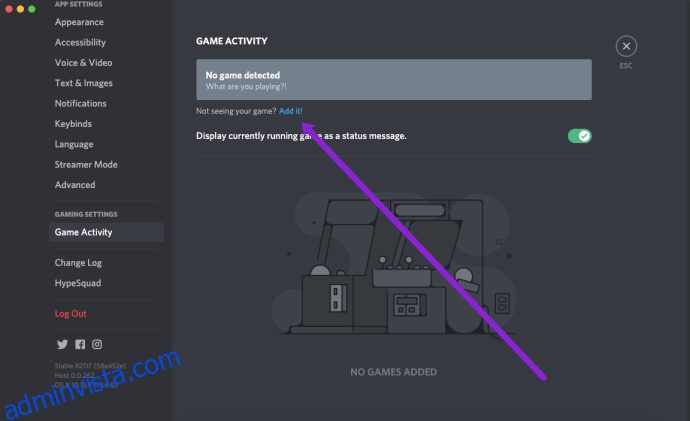
- Välj ditt spel från rullgardinsmenyn.
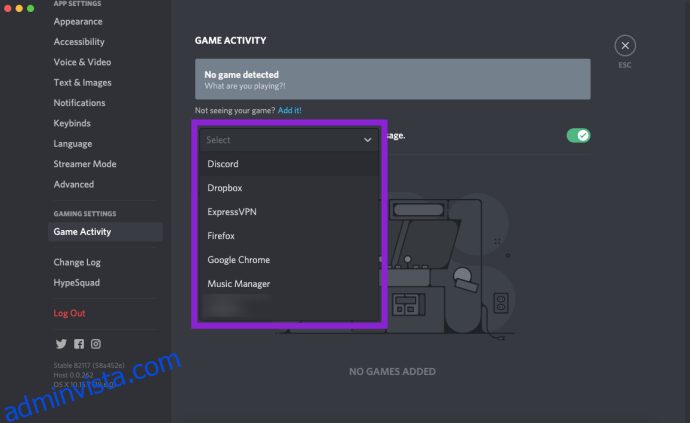
- Klicka på ”Lägg till spel” i popup-fönstret.
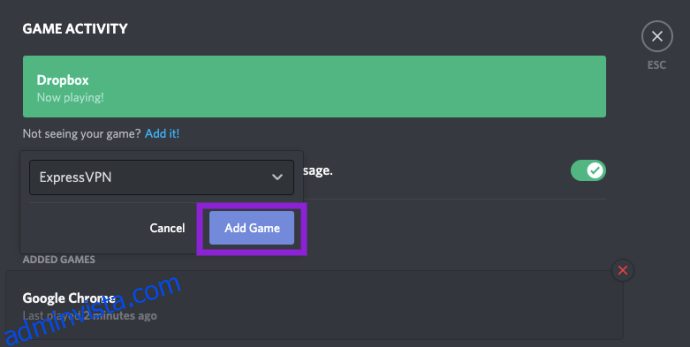
Det är en snabb process som bara tar några minuter. Du kan använda den här funktionen för att skoja med dina vänner, eller för att dölja det spel du faktiskt spelar!
Stäng av spelaktivitet
Ibland kan det finnas anledningar till att du vill dölja din nuvarande aktivitet för andra användare. Oavsett om du behöver en paus från att spela med en specifik person eller om du spelar ett spel som du inte vill att andra ska veta om, kan du inaktivera spelaktiviteten på Discord.
För att göra det, följ dessa steg:
- Klicka på ”Inställningar”-kugghjulet i det nedre vänstra hörnet.
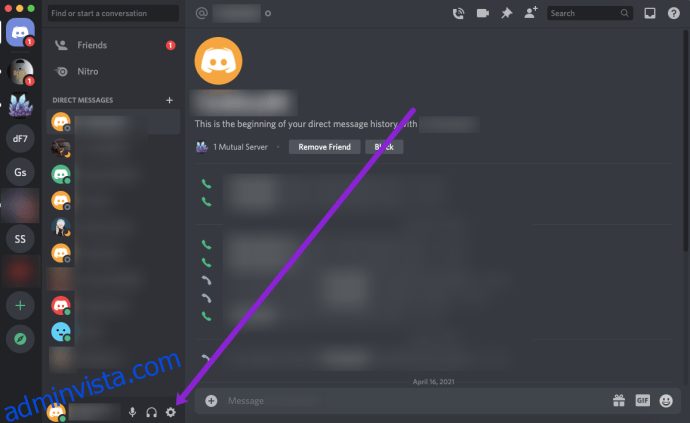
- Välj ”Spelaktivitet”.
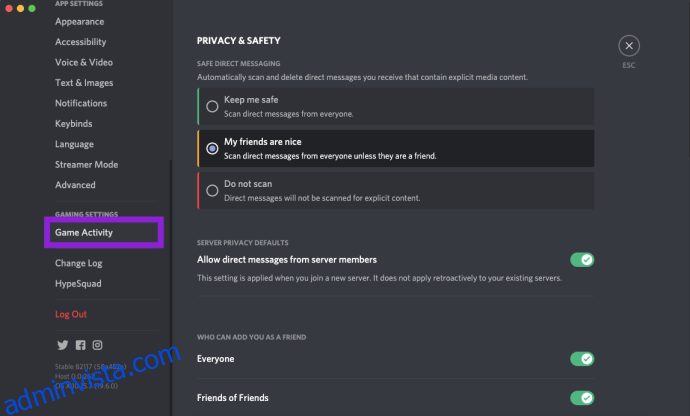
- Stäng av alternativet ”Visa ett spel som körs som ett statusmeddelande”.
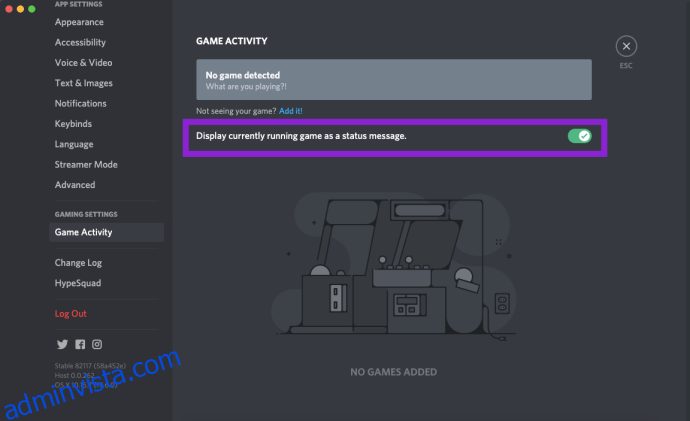
Genom att stänga av det här alternativet kommer andra inte att se vilket spel du spelar. Du kan också stänga av din onlinestatus helt genom att klicka på din Discord-avatar i det nedre högra hörnet.
Vanliga frågor
Jag hittar inte ”Spelaktivitet” i Discord. Vad händer?
Alternativet ”Spelaktivitet” finns endast tillgängligt i Discord-applikationen. Det finns inte tillgängligt i webbläsarversionen.
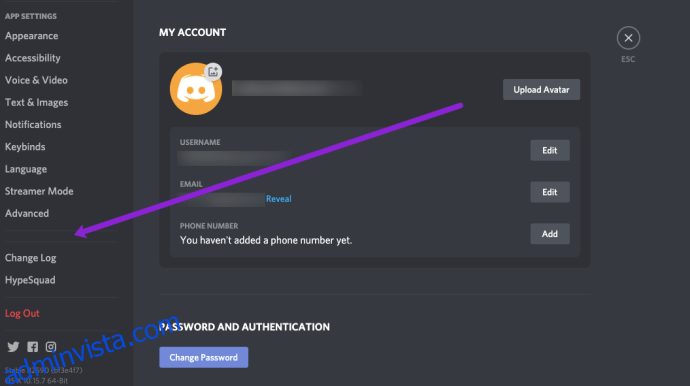
Om du vill använda den här funktionen måste du använda skrivbordsapplikationen.
Kan jag lägga till ett spel i Discord via mobilappen?
Nej. Mobilversionen av Discord låter dig bara aktivera eller inaktivera din spelaktivitet, men inte lägga till vilka spel du spelar.
Slutsats
Även om Discords spelaktivitet inte upptäcker alla spel, fungerar det vanligtvis för de flesta. Om ett spel inte identifieras automatiskt, är det enkelt att lägga till det i din ”spelar nu”-status.
Vad tycker du mest om med Discord och Discord Nitro? Använder du ofta spelaktivitetsfunktionen? Har du behövt lägga till spel manuellt i din ”spelar nu”-status? Diskutera detta och andra spelrelaterade ämnen i kommentarsfältet nedan.